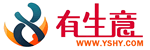电脑C盘空间不够用怎么办?Win7解决C盘占用空间大的3个方法!
在使用电脑的时候许多人都会出现这样的一个问题电脑用的时候越长C盘的可用空间就越来越少严重的时候可能会导致一些软件无法安装和运行电脑C盘空间不够用怎么办今天小雨给大家介绍一下Win7解决C盘占用空间大的3个方法
一缩小休眠文件的体积
Windows 7默认是开启了休眠和睡眠功能的这个睡眠功能的主要作用是把当前电脑上所有运行的数据保存到硬盘睡眠文件中(hiberfil.sys)电脑Windows7电脑断电重启的时候可以快速的从休眠文件hiberfil.sys中读取数据恢复正常但是它也有一个最大的缺点就是占用的磁盘空间比较大
所以如果是你不需要这个睡眠功能的话可以直接关闭如果确实需要可以将休眠文件的体积压缩一下
具体的方法是
按快捷键【Win + R】打开运行界面并输入CMD打开命令提示符窗口输入以下的内容
powercfg -H size 50
这个命令的意思是将休眠文件的体积压缩到50%的大小其中50表示50%的意思大家可以根据自己的实际情况设定压缩比率
如果觉得压缩之后还是感觉空间不足的话可以直接将这个休眠功能关闭关闭休眠文件执行的命令是
powercfg -H off
如果之后需要启用休眠功能的话只需要将上面命令中的off替换成on就可以了
二压缩系统安装文件夹C:\windows\winsxs文件夹
这个winsxs文件占用C盘的空间还是挺大的但是它包含了Windows系统的一些核心文件所以不能轻易的删除否则可能会出现系统异常情况最好的办法就是利用Windows系统自带的工具将它的存储空间进行压缩
操作方法
依次打开C:\windows\文件夹然后在winsxs文件夹上右键选择【属性】再选择【高级】在压缩或加密属性中【压缩内容以便节省磁盘空间】前面打勾后一路确定应用
这个过程根据磁盘的性质以及C盘的存储空间一般需要几分钟到半小时不定
需要注意的是如果在执行以上操作过程中出错的话需要先获取WINSXS文件夹的读写权限
三设置虚拟内存页面文件大小
在【计算机】右键选择【属性】并选择【高级系统设置】打开【系统属性】在【性能】选项中找到【设置】并进入找到【虚拟内存】更改它的大小
也可以直接在CMD窗口输入命令【systempropertiesadvanced】快速进入【系统属性】面板
经过以上3个方法的操作你会发现C盘的空间比之前大了许多除了以上Win7解决C盘占用空间大的3个方法之外你还有哪些方法